1、在展开的输入法中,点击工具箱 。2、在展开的选项中,点击属性设置 。3、在属性设置界面中,点击外观 。4、在展开的外观设置界面中,勾选候选窗口跟随光标即可 。
本视频由联想拯救者Y9000P、Windows11、录制
品牌型号:联想拯救者Y9000P
系统:Windows11
软件版本:
win10输入法的选字框不见了可能是因为没有开启候选窗口跟随光标导致 。以电脑联想拯救者Y9000P为例,解决win10输入法的选字框不见的步骤分为4步,具体操作如下:
- 1点击工具箱在展开的输入法中,点击工具箱 。
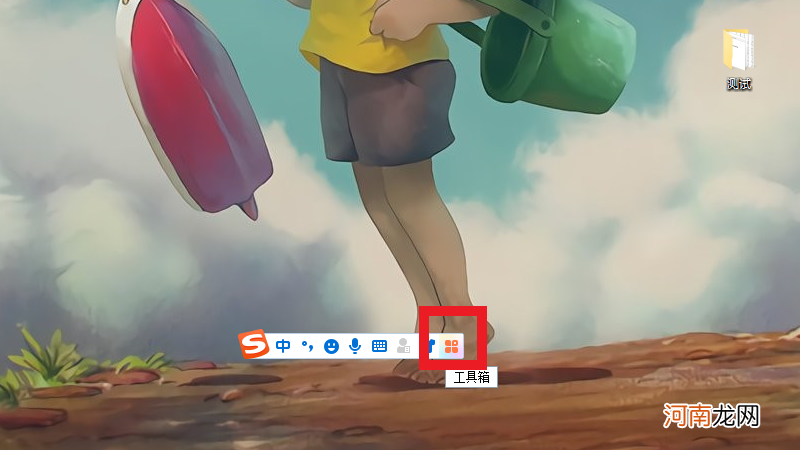
文章插图
- 2点击属性设置在展开的选项中,点击属性设置 。
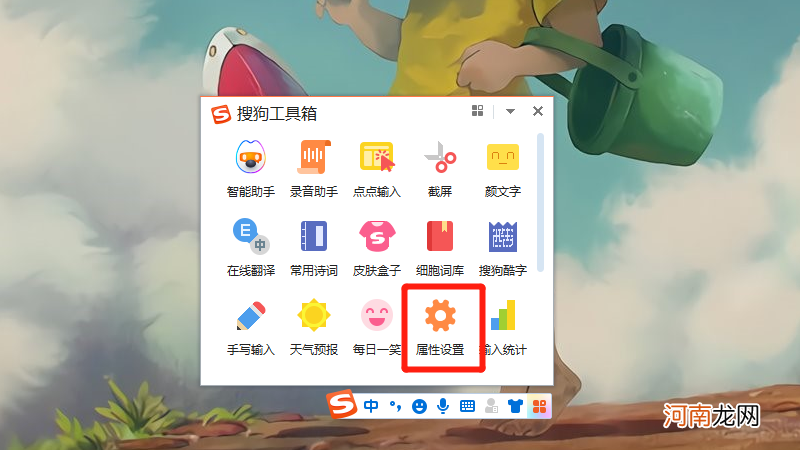
文章插图
- 3点击外观在属性设置界面中,点击外观 。
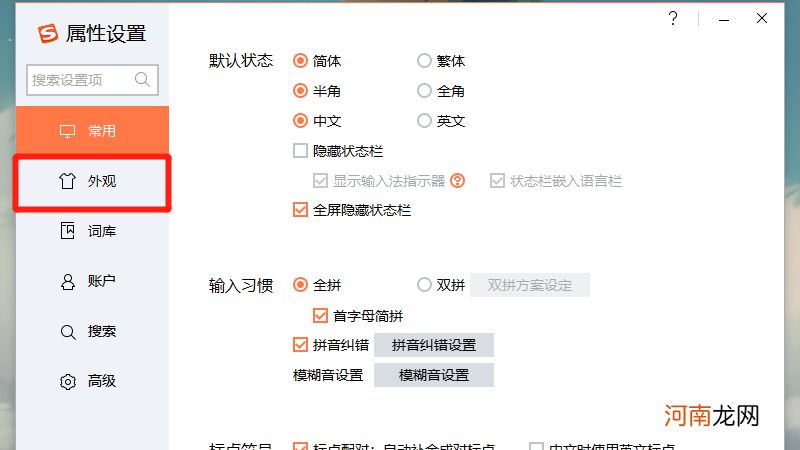
文章插图
- 4勾选候选窗口跟随【win10输入法的选字框不见了优质】在展开的外观设置界面中,勾选候选窗口跟随光标即可 。
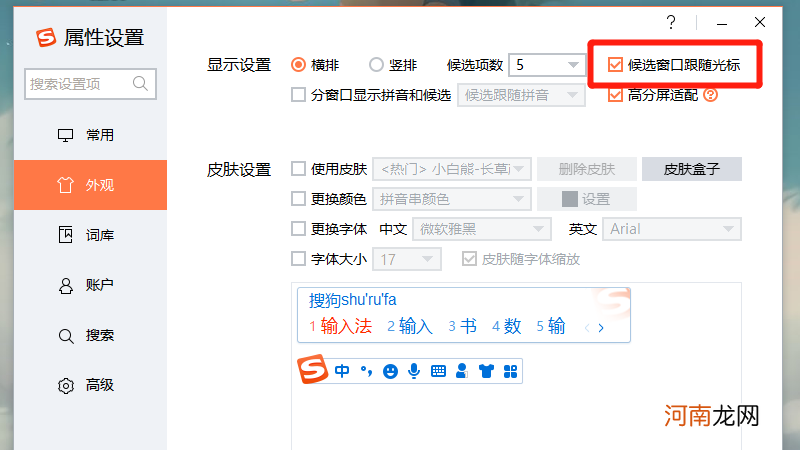
文章插图
- 五子衍宗方,补肾益精的千年御方
- 哪些人更能容易的生出天才宝宝
- 宝宝感冒的5个典型误区
- 准妈妈胎教易进的三“误区”
- 二十个让宝宝脱颖而出的诀窍
- 专家提醒孕前需要防治的妇科病
- 提醒这8种情况受孕的宝宝要不得
- 胎儿如何听到外界的声音
- 缓解孕吐的食物 土豆效果很好
- 夏男孩取名字大全 姓夏的男孩取什么名字好
